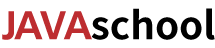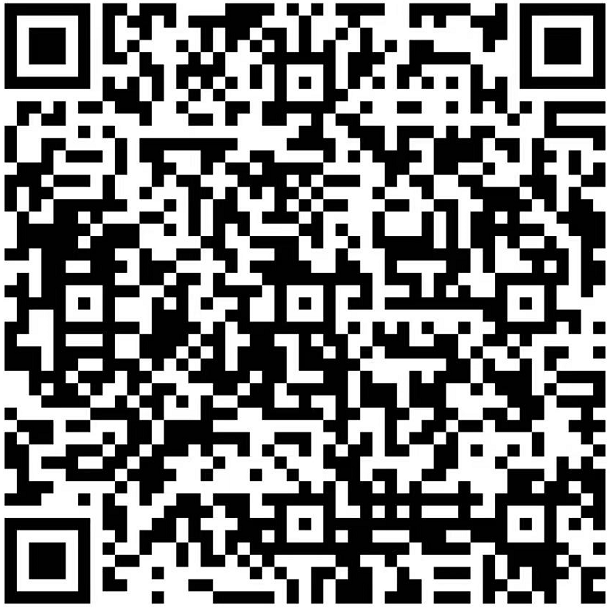JAVA JDK下载安装以及环境配置图文教程
JDK下载安装
1. 下载网站:http://www.oracle.com/
![6b9eaac7-7ad0-4267-9319-e6e15b32c9cf[1] 6b9eaac7-7ad0-4267-9319-e6e15b32c9cf[1]](/Images/image1/oz0rekxv.atb.jpg)
![dd697eb7-69ef-4361-9d6a-954cb9816056[1] dd697eb7-69ef-4361-9d6a-954cb9816056[1]](/Images/image1/pjdehqrp.ws5.jpg)
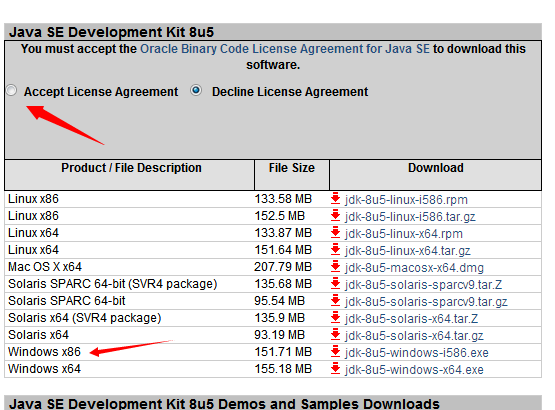
2. 开始安装JDK:
![d47ed425-94b4-4413-83dd-c62d8081168f[1] d47ed425-94b4-4413-83dd-c62d8081168f[1]](/Images/image1/fnf5rbii.jrl.jpg)
修改安装目录如下:
![77aa84d8-4f3b-44cd-9461-327a7962286f[2] 77aa84d8-4f3b-44cd-9461-327a7962286f[2]](/Images/image1/1p3p4xps.2oz.jpg)
确定之后,单击“下一步”。
注:当提示安装JRE时,可以选择不要安装。
JDK环境配置
1. window中jdk环境配置步骤
对于Java程序开发而言,主要会使用JDK的两个命令:javac.exe、java.exe。路径:C:\Java\jdk 1.7.0 _09\bin。但是这些命令由于不属于windows自己的命令,所以要想使用,就需要进行路径配置。
单击“计算机-属性-高级系统设置”,单击“环境变量”。在“系统变量”栏下单击“新建”,创建新的系统环境变量。
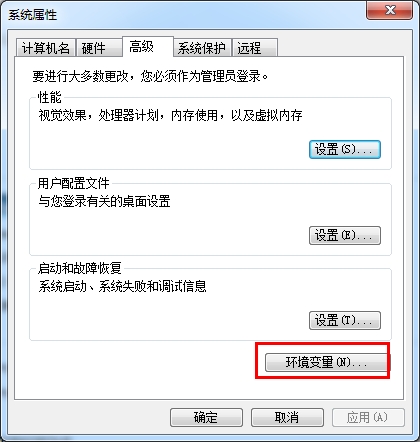
(1)新建->变量名"JAVA_HOME",变量值"C:\Java\jdk1.8.0_05"(即JDK的安装路径)
(2)编辑->变量名"Path",在原变量值的最后面加上“;%JAVA_HOME%\bin;%JAVA_HOME%\jre\bin”
(3)新建->变量名“CLASSPATH”,变量值“.;%JAVA_HOME%\lib;%JAVA_HOME%\lib\dt.jar;%JAVA_HOME%\lib\tools.jar”
如:JAVA_HOME环境变量的操作如下:
![23f073bb-cc49-43c1-8da1-099f9c18dda3[3] 23f073bb-cc49-43c1-8da1-099f9c18dda3[3]](/Images/image1/dtzsk3iy.kjf.jpg)
![01747df9-c309-438d-a6f7-ea68f43c416c[1] 01747df9-c309-438d-a6f7-ea68f43c416c[1]](/Images/image1/k3kw1ayf.102.jpg)
在控制台分别输入java,javac,java -version 命令,出现如下所示的JDK的编译器信息,包括修改命令的语法和参数选项等信息。
java命令:
![3aa10479-a799-4805-b97f-c99c9f4c698c[1] 3aa10479-a799-4805-b97f-c99c9f4c698c[1]](/Images/image1/epfe44op.xfk.jpg)
![08c7092a-0487-46c1-9d45-024867dfc5e2[4] 08c7092a-0487-46c1-9d45-024867dfc5e2[4]](/Images/image1/1hqytrpn.2em.jpg)
javac命令:
![6fa0a9a4-77f6-413f-bbdc-9f7afe093061[4] 6fa0a9a4-77f6-413f-bbdc-9f7afe093061[4]](/Images/image1/yo5lxfev.gjf.jpg)
java -version命令:
![c458fc01-02e6-4c27-b5bb-3fce15202360[4] c458fc01-02e6-4c27-b5bb-3fce15202360[4]](/Images/image1/04v5mjoy.bgs.jpg)
至此java jdk环境安装配置完毕!!!
版权声明:本文为JAVASCHOOL原创文章,未经本站允许不得转载。